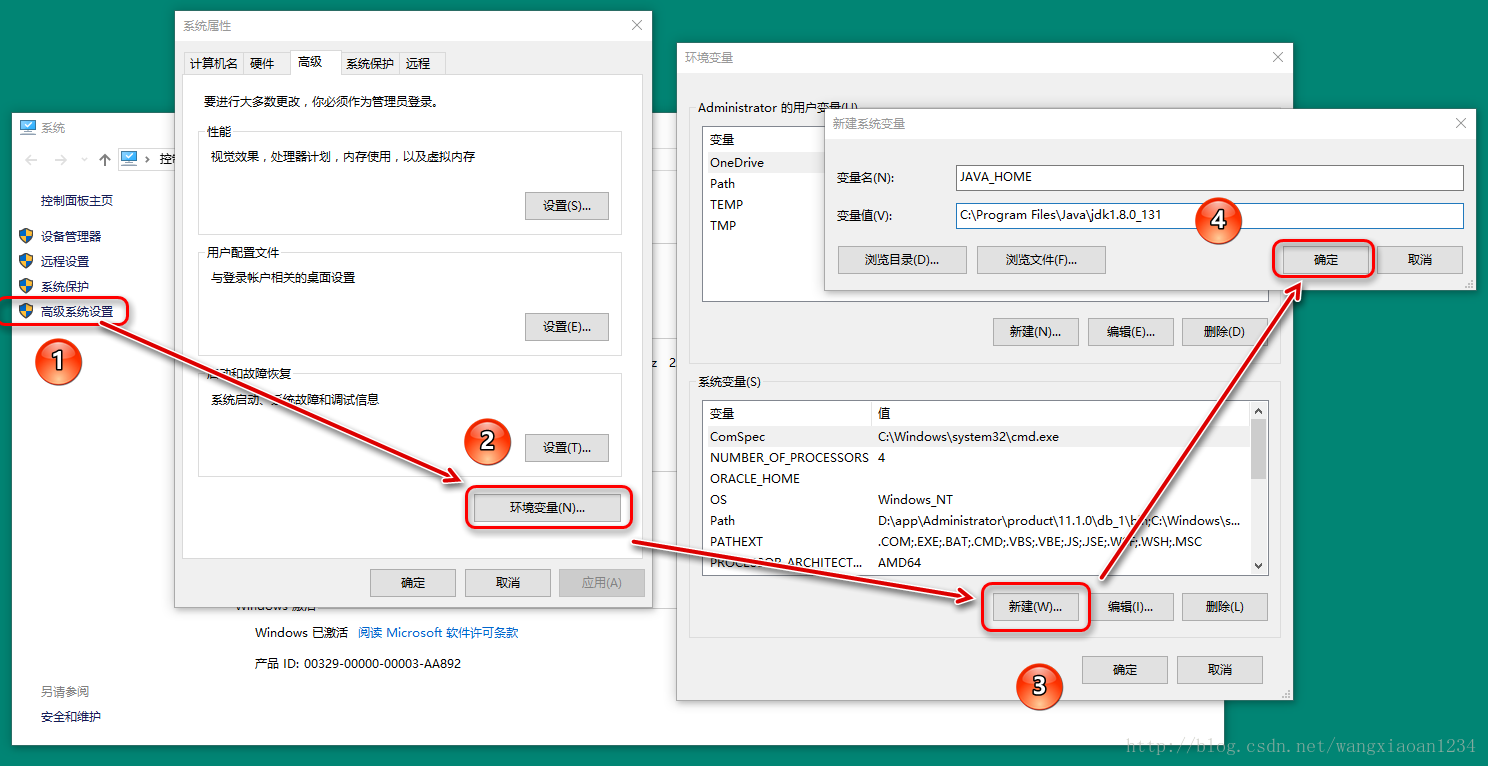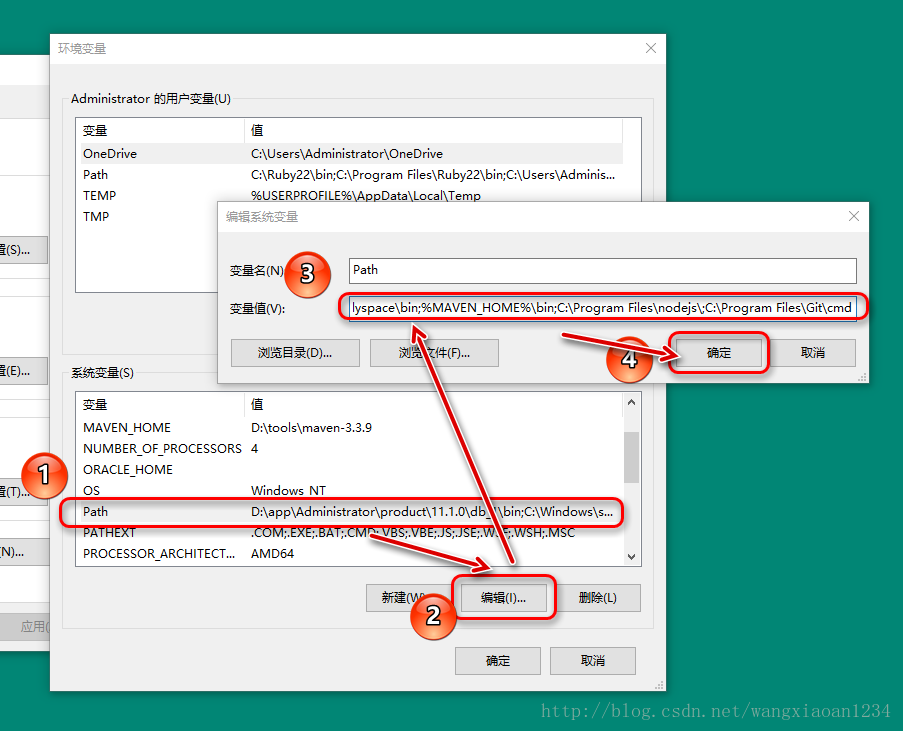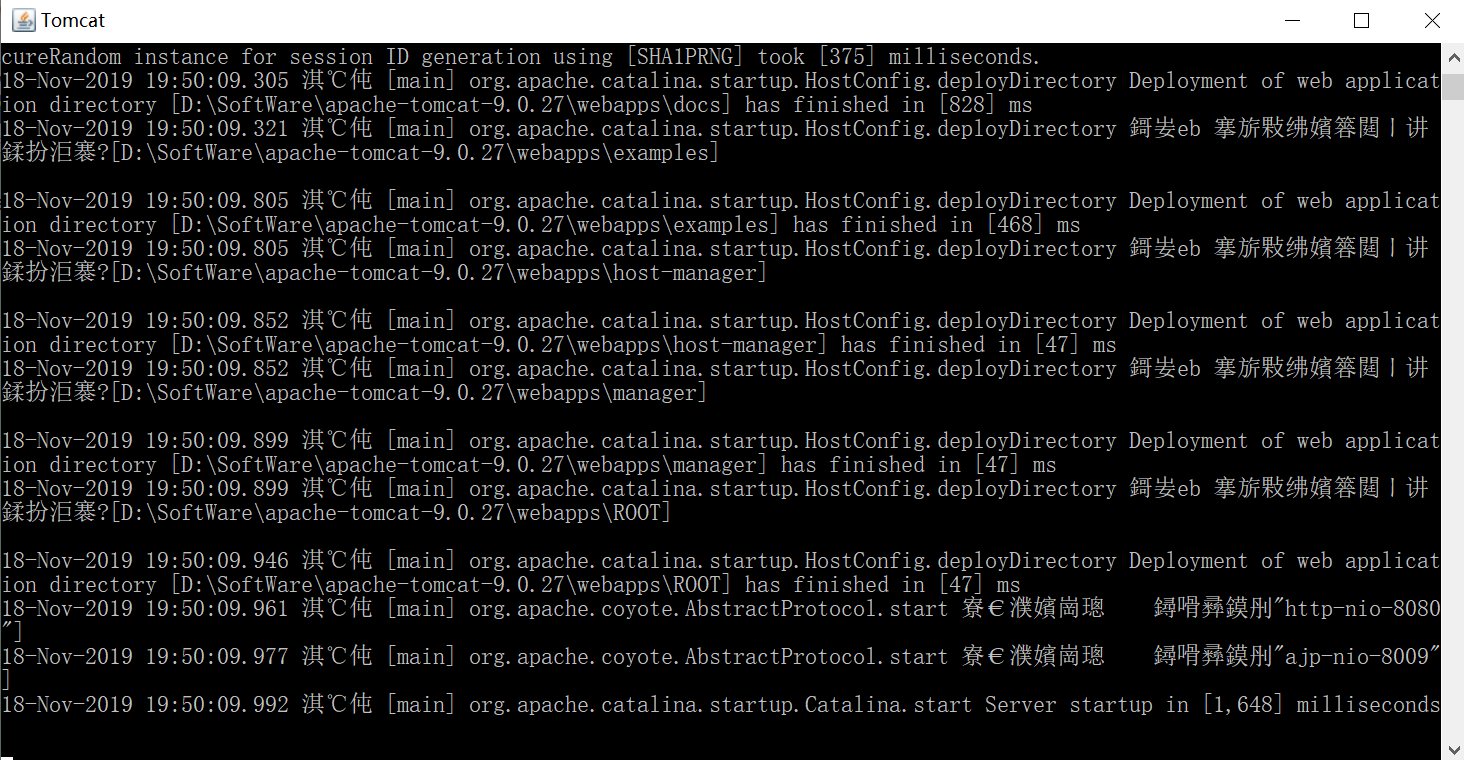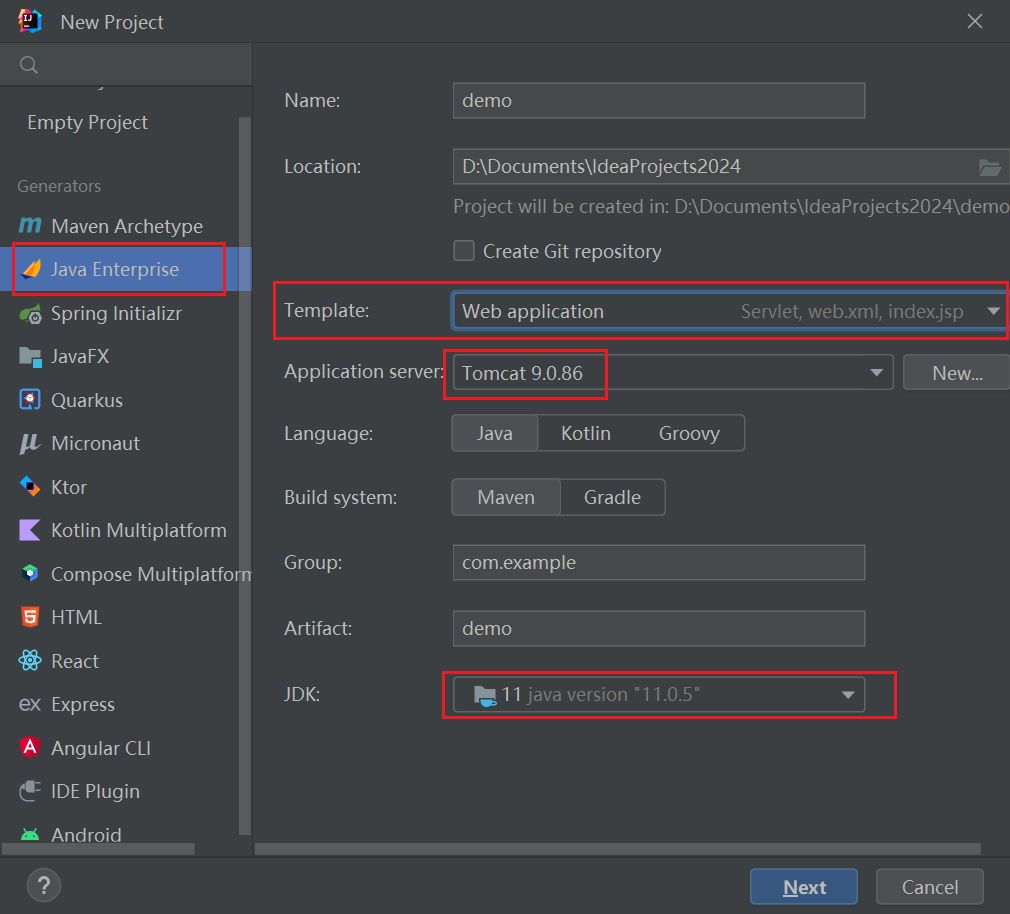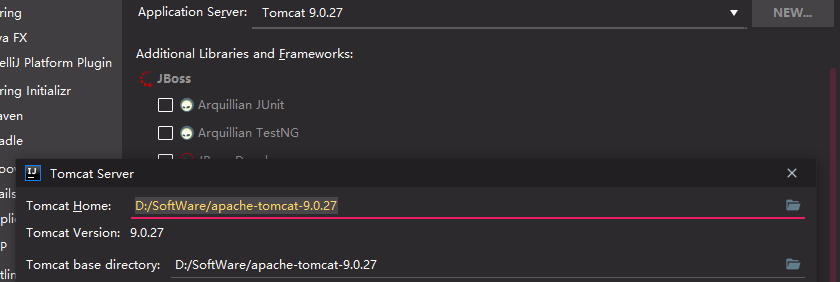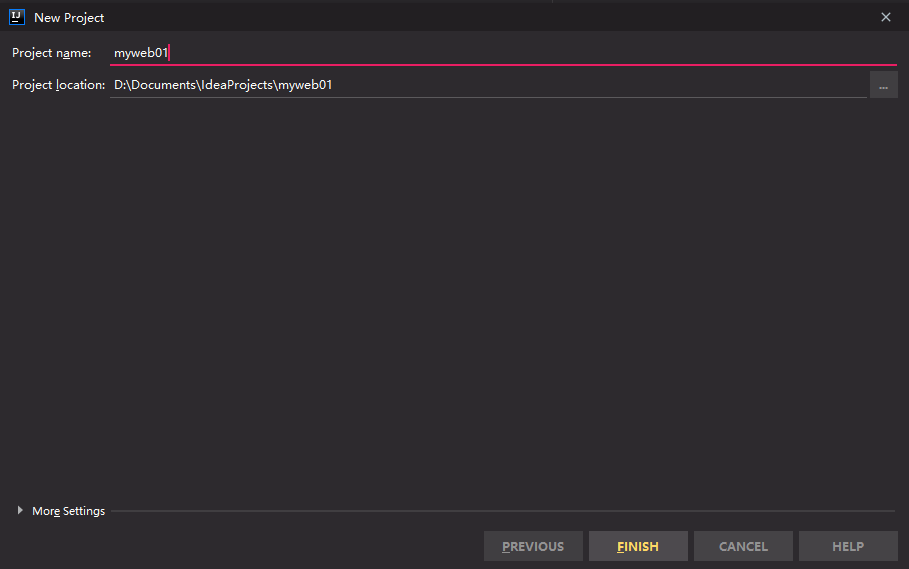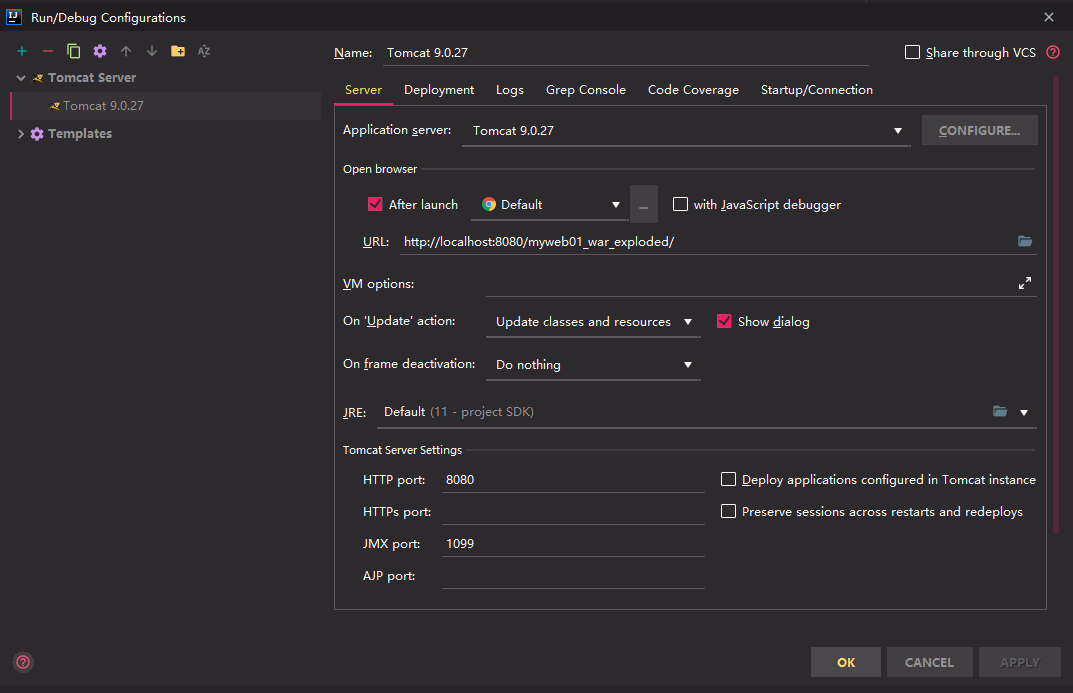JavaWeb 开发环境配置 — 基于IDEA 2021.2
文章目录
一、jdk 11 安装与配置
官网:Java SE Development Kit 11/
安装:双击安装一路下一步即可
配置环境变量:右键单击“我的电脑”图标,选择“属性”。
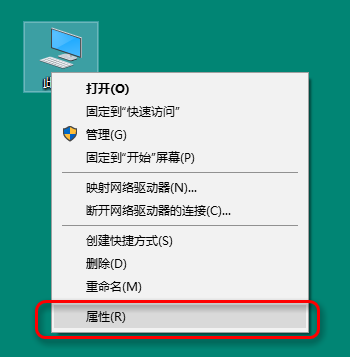
如果电脑桌面上没有我的电脑图标,按 Window + E 打开文件资源管理器,左侧有我的电脑图标。
点击高级系统设置 -> 环境变量 -> 新建,填入变量名,变量值后点击确定。
注:下图中第4步的变量值为 jdk 的安装位置,如:C:\Program Files\Java\jdk-11.0.5
需要添加的变量名和变量值分别有:
变量名:JAVA_HOME
变量值:C:\Program Files\Java\jdk-11.0.5
选中“系统变量”下的Path,点击编辑,在变量值的末尾加上以下内容后确定保存:
%JAVA_HOME%\bin;
配置好环境变量接下来检验是否成功:
Window +R,输入cmd后点击确定打开命令窗口,如果配置正确输入java会显示如下信息:
二、Tomcat 9 的安装与配置
官网:https://tomcat.apache.org/
下载: apache-tomcat-9.0.86-windows-x64
安装:下载的文件是压缩包,解压即可用(注意解压路径不要有中文和空格)。
配置Tomcat环境变量和配置JDK环境变量类似:在系统变量下新建变量,
变量名:CATALINA_HOME
变量值:Tomcat的解压目录,如 D:\apache-tomcat-9.0.86
在变量 Path 后添加 %CATALINA_HOME%\bin; 后保存
注意:下面两个验证 tomcat 的步骤不成功也没有关系,只要在 IDEA 的配置中 tomcat 能够正常运行就可以了
按 Window + R 打开,输入cmd打开cmd命令窗口。
输入 startup 后按回车, 配置没问题会启动Tomcat服务
然后打开浏览器输入http://localhost:8080/,如果出现 Tomcat 9.0.86 页面说明Tomcat环境配置正确。
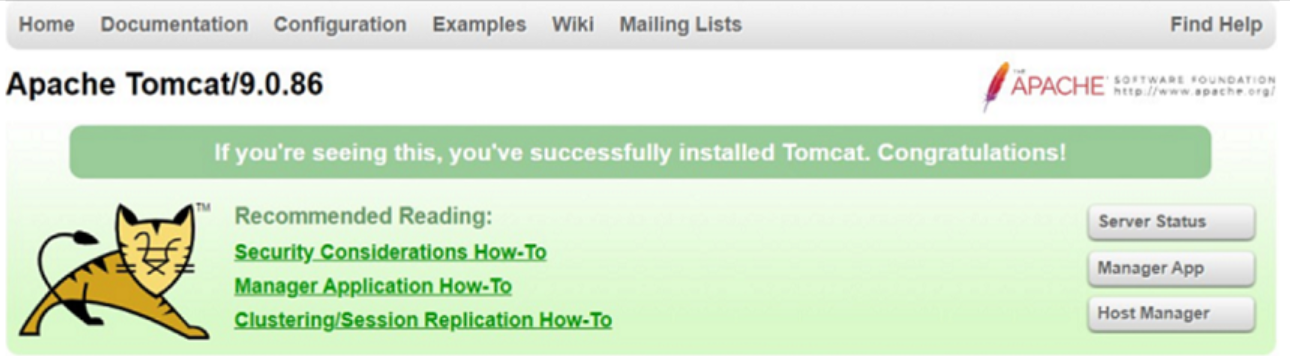
三、Mysql 安装与配置
1、数据库软件:
数据库选择phpStudy V8.1 集成环境,配置方便
官网下载地址:https://www.xp.cn/download.html,windows系统请选择如下的版本:
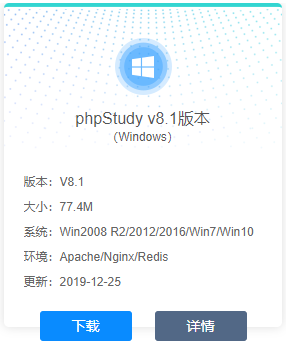
安装:安装程序启动之后,会弹出一个对话框,提示安装到哪个目录;默认的安装目录是 D:\phpStudy ;最好不要修改,修改路径注意不能有空格和中文;
安装完成后会在桌面生成两个快捷方式,分别是 phpStudy启动程序 和 使用手册。
运行mysql:
打开phpstudy主界面,点击 MySQL 5.7.26 右边的 “启动”,即可启动 mysql 数据库,启动成功后如下所示,“启动”变成了“停止”:
右侧的“配置”可以修改数据库默认端口等信息
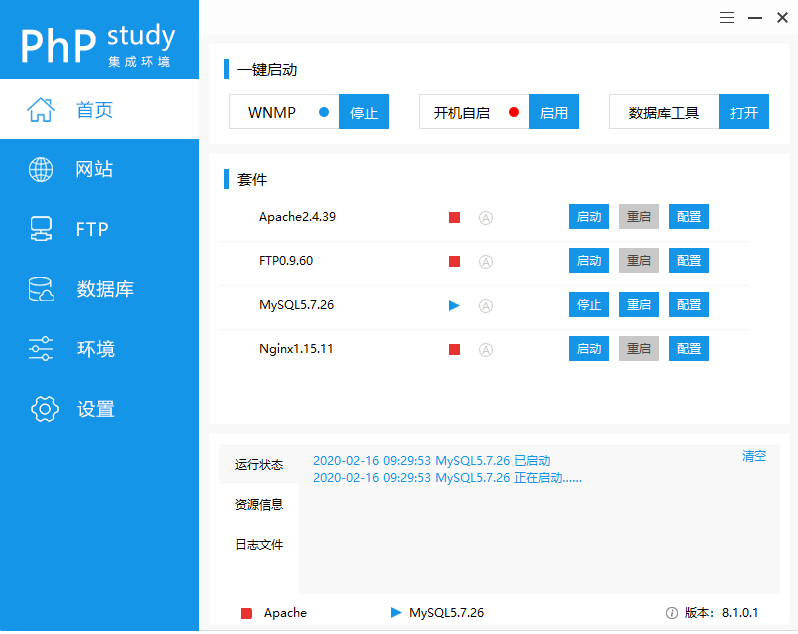
左侧“数据库”选项可以方便的配置数据的root用户和密码,创建数据库等,我们这里设置密码也为 root
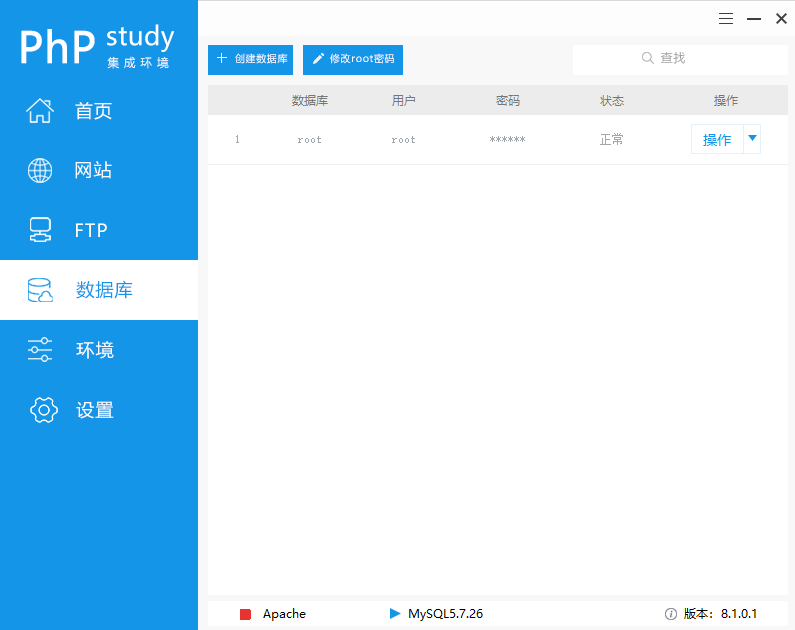
2、数据库管理:
官网:https://www.navicat.com/en/products/navicat-for-mysql
本地下载:使用 Navicat for MySQL 管理数据库, 下载地址 >>>
安装:解压即用;
运行Navicat for MySQL ,点击 连接,用户名和密码都是 root,点击连接测试:
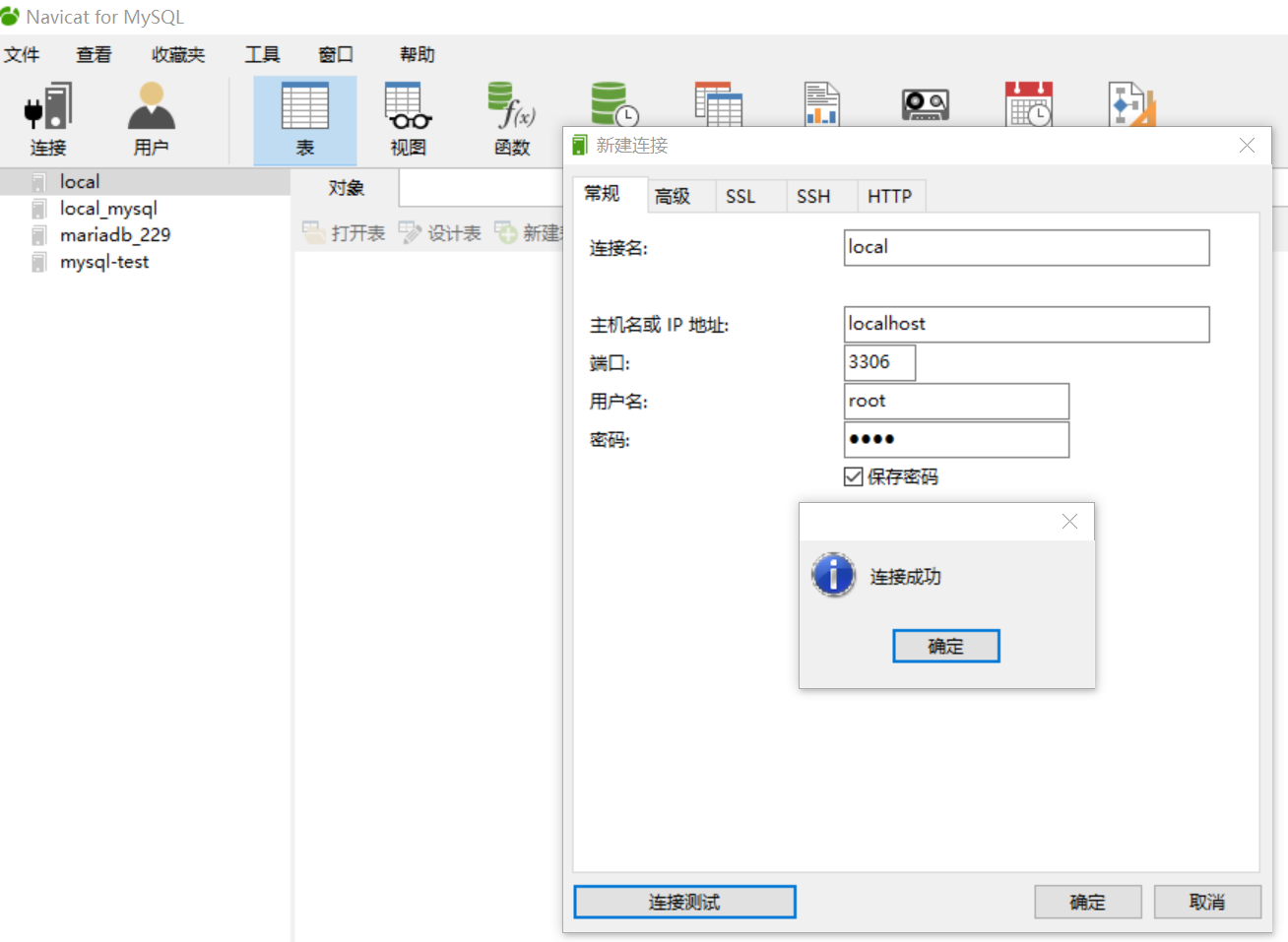
连接成功后可以进入数据库管理主界面,管理数据库、表等:
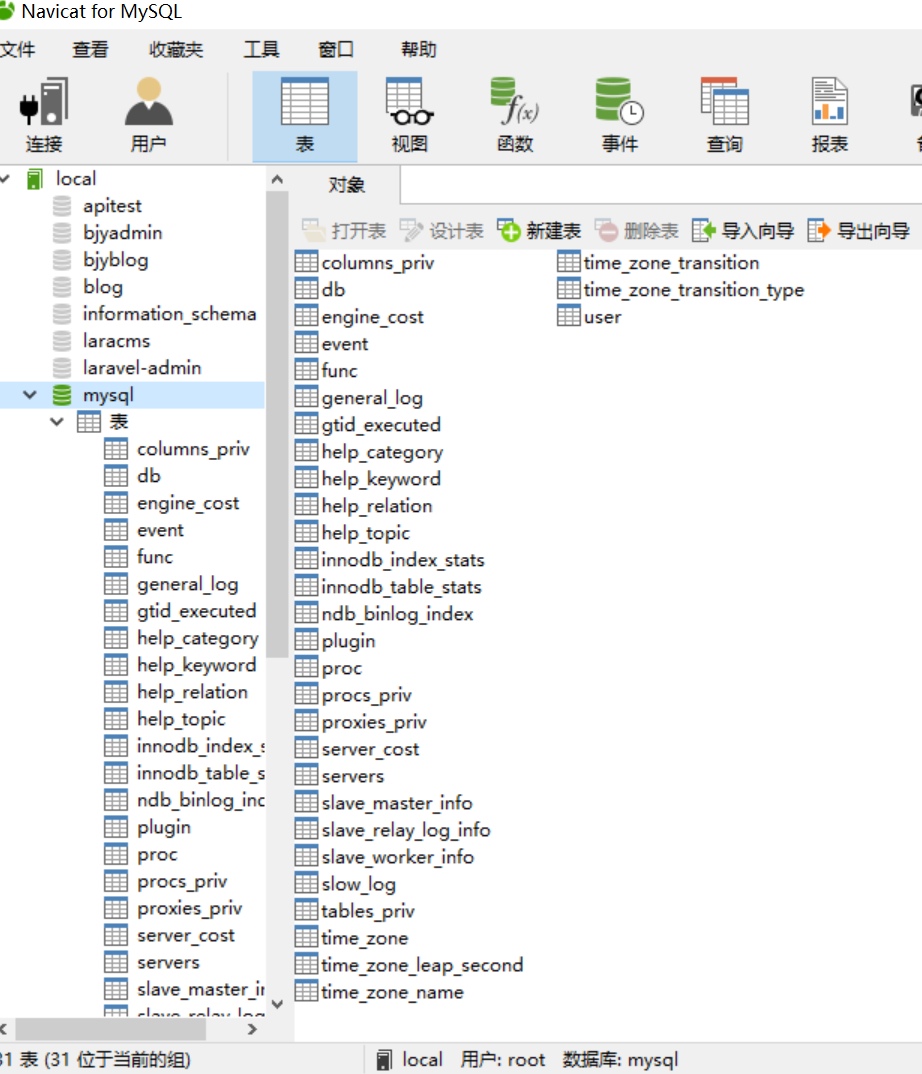
四、IntelliJ IDEA 2020 的安装与工程创建
官网:https://www.jetbrains.com/idea/download/#section=windows
使用:
1、创建普通 java 工程
- Creation New Project >> Java >> Next
- File >> New >> Project
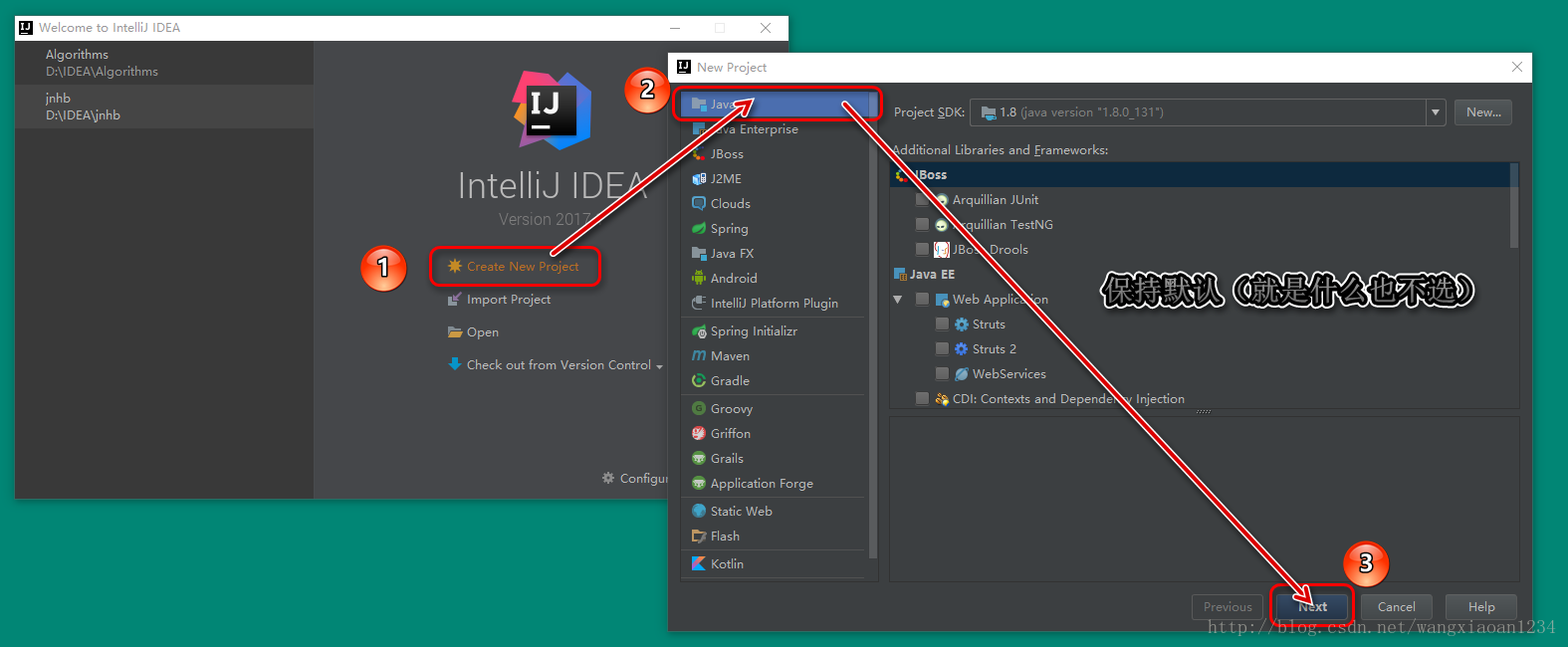
注意Project JDK 的版本,应该是 11
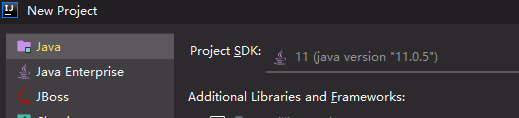
2、创建普通 Java web 工程 (SSM) - 创建web工程
2.1 创建项目,有两种方法:
方法1:
- 方式1. Creation New Project >> Java Enterprise >> Template 选 Web application
- 方式2. File >> New >> Project >> Java Enterprise >> Template 选 Web application
方法2:
- 步骤1:创建普通 java 工程
- 步骤2:在项目名称上点击右键 >> New Module >> Java Enterprise >> Template 选 Web application
2.2 Project SDK 设置
如果下拉列表没有 11(Java version 11.0.5) ,则需要做如下设置:
点击右侧 [NEW...] >> 在弹出的窗口中定位到 jdk 的安装目录,如 D:\Program Files\Java\jdk-11.0.5 ,如图所示:
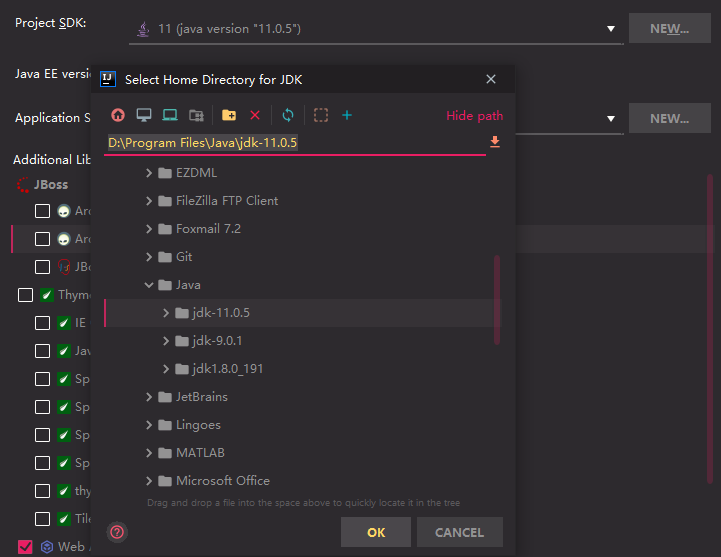
2.3 Application 设置
点击右侧 [NEW...] >> Tomcat Server,在弹出的窗口中设置
Tomcat Home: Tomcat 解压目录,如 D:/apache-tomcat-9.0.86
Tomcat base directory: Tomcat 解压目录 D:/apache-tomcat-9.0.86
2.4 设置项目的名称和存放位置
这里输入项目名字为 demo01 ,然后点击Finish完成。生成如下的项目结构:
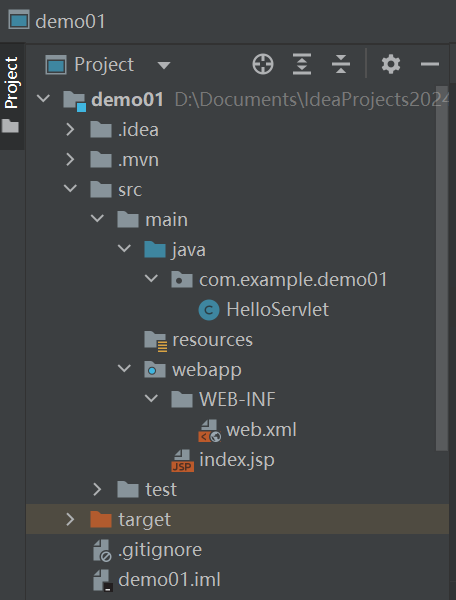
2.5 配置 classes 和 lib 文件夹 (可选)
1、在web/WEB-INF下创建两个文件夹classes和lib,classes用来存放编译后输出的classes文件,lib用于存放第三方jar包。
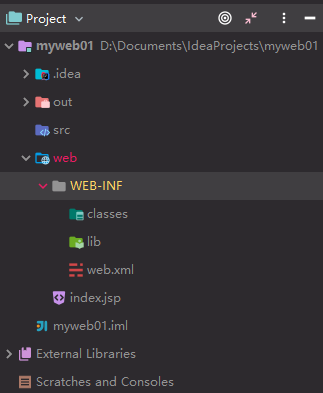
2、配置文件夹路径
File >> Project Structure (快捷键:Ctrl + Shift + Alt + S) >> 选择Module :
选择卡中选择 Paths(红色长条中间一个) >> 选择"Use module compile output path" >> 将 Output path 和 Test output path 都选择刚刚创建的 classes 文件夹。
注意: 这个版本选项卡【Sources | Paths | Dependecies】有时侯显示有问题,不能显示完整,只显示中间一条
3、接着选择 Dependencies >> 将Module SDK选择为Projcet SDK 11
点击右边的“+”号 >> 选择“ 1 Jars or Directories” >> 选择刚刚创建的lib文件夹 >> **选择“jar directory” ** >> 一路OK
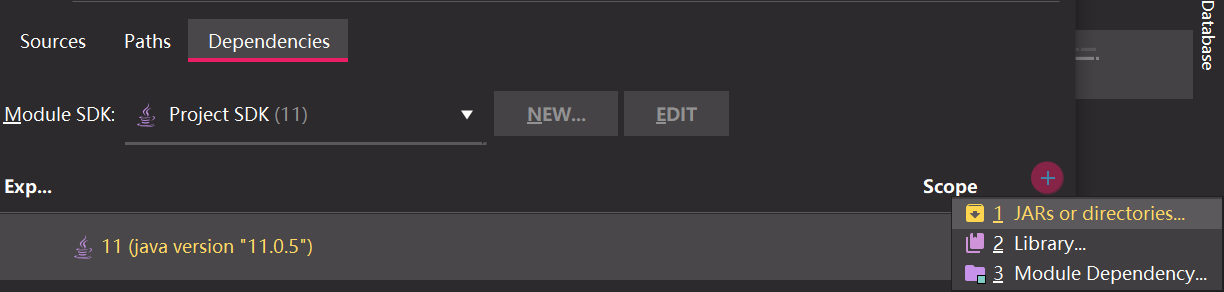
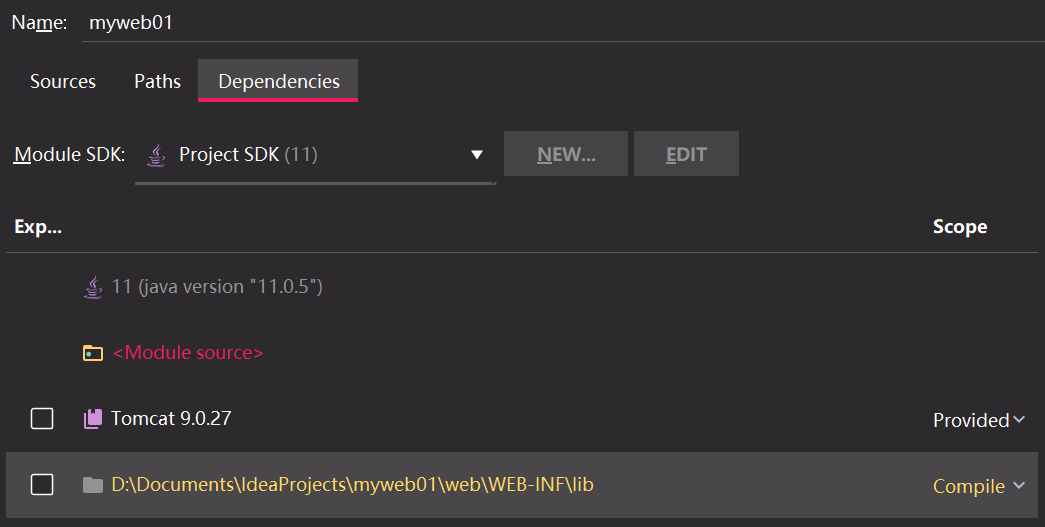
2.6 编辑 index.jsp,修改如下

2.7 点击右上角运行Tomcat
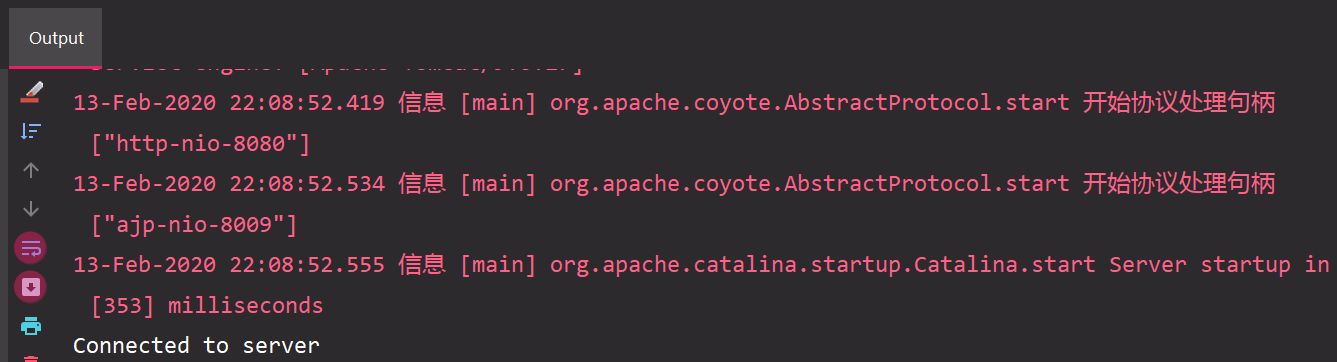
在浏览器中查看运行结果
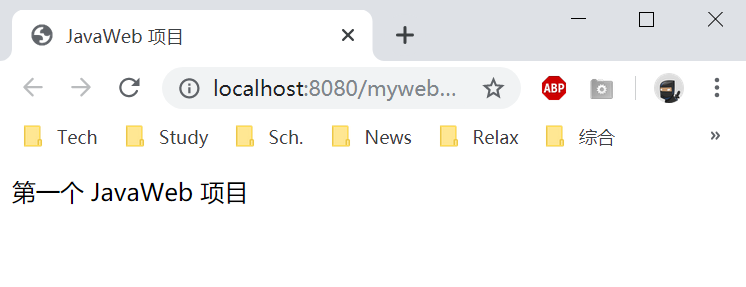
恭喜!第一个java web 项目部署完成
3、创建 SpringBoot 工程 - 创建web工程
3.1 创建项目,有两种方法:
- 1. Creation New Project >> Spring Initializr >> Next
- 2. File >> New >> Project >> Spring Initializr >> Next
3.2 设置Group和Artifact
Group: 创建项目的企业或团队的唯一标识。一般分为多个段,第一段为域,第二段为公司名称,如 com.crs811
Artifact: 项目的唯一的标识符,一般对应项目的名称,即项目根目录名
Package: 默认包路径
3.3 选择依赖
一般可以选择以下几项,后面可以根据需要删除或增加(pom.xml中)
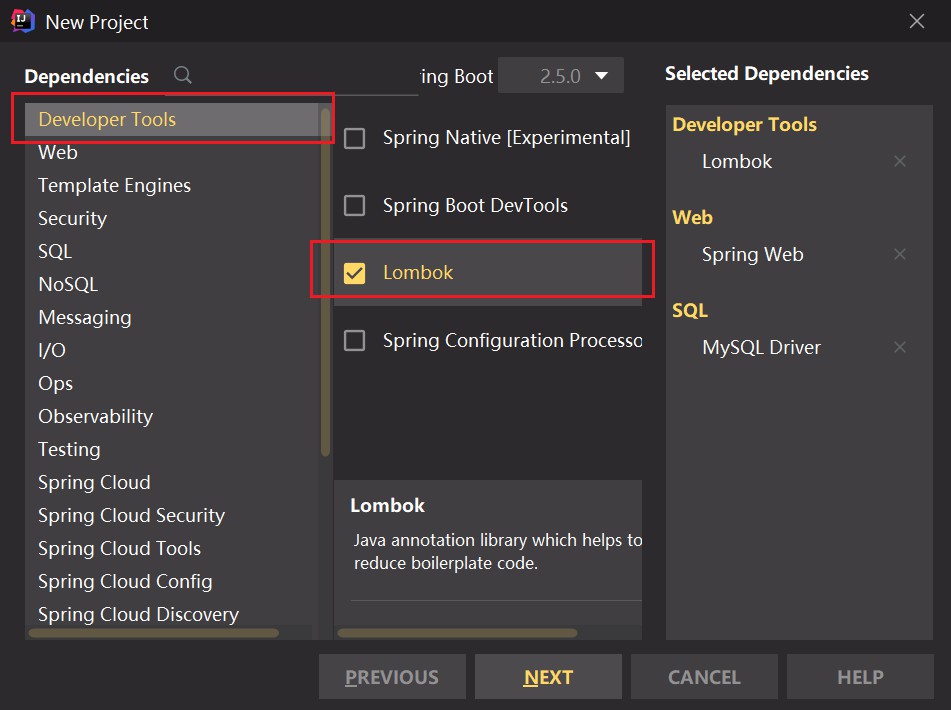
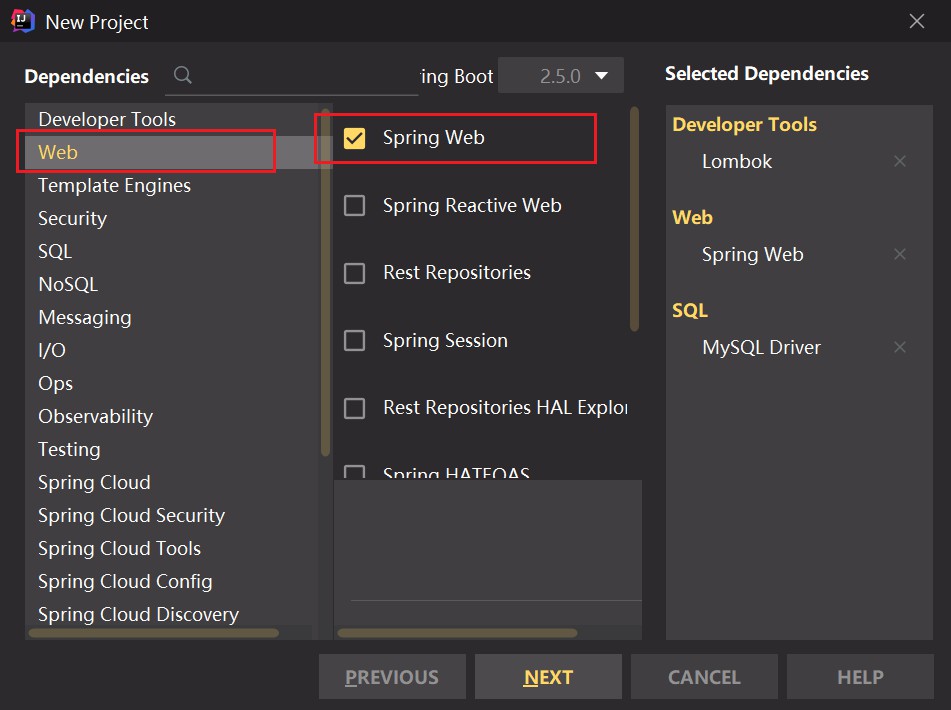
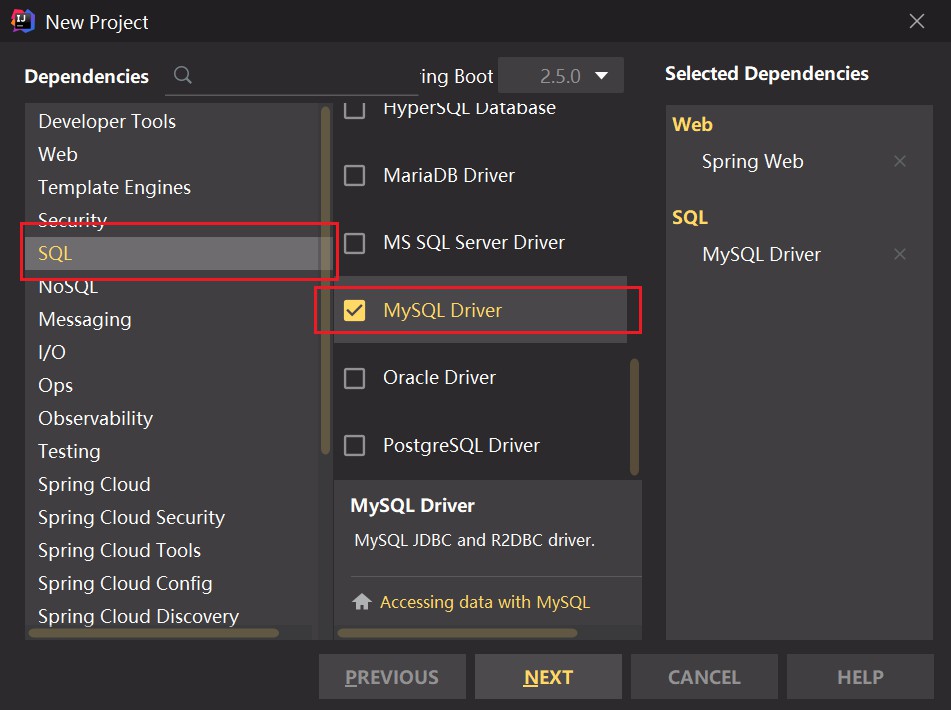
3.4 设置项目名和保存路径
3.5 项目测试:
新建一个Controller包和 TestController 类,然后运行项目
1package com.crs811;
2
3import org.springframework.stereotype.Controller;
4import org.springframework.web.bind.annotation.RequestMapping;
5import org.springframework.web.bind.annotation.ResponseBody;
6
7import java.util.HashMap;
8import java.util.Map;
9
10@Controller
11public class TestController {
12 @RequestMapping("/")
13 @ResponseBody // 返回JSON
14 public Map getHello() {
15 Map<String, Object> R = new HashMap<>();
16 R.put("msg", "this is a test");
17 return R;
18 }
19}
3.6 打开浏览器测试,默认端口 8080
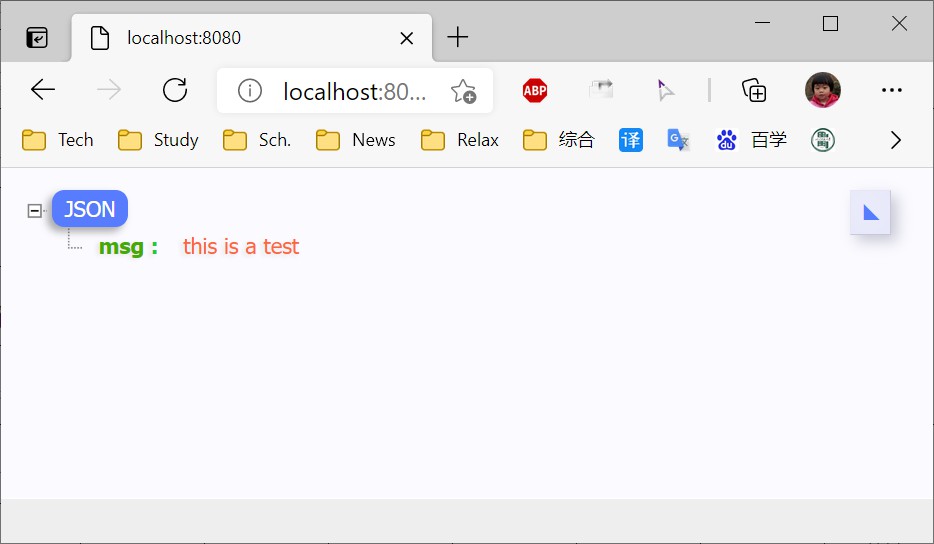
五、IntelliJ IDEA 2020 的使用
1、 项目中的 Tomcat Server 配置
位置:Run >> Edit Configuration
可以配置端口,访问路径,Update 的行为,默认浏览器等内容
一般去掉 After Launch 的勾,防止每次启动web 都会新建页面
2、插件管理
位置:File >> Settings ... >> Plugins
软件默认安装了很多插件,包括 maven,php支持,前端支持等,可以根据需要安装或卸载
3、主题管理
位置:**File >> Settings ... >> Appearance & Behavior >> Apperance >> Theme
**
可以选择 Sublime 的配色方案:Monokai Pro
4、JDBC 连接
JDBC 连接最新的连接用的是:com.mysql.cj.jdbc.Driver
DBConn 代码如下:
1public class DBConn {
2 static String driverClassName= "com.mysql.cj.jdbc.Driver";
3 static String url= "jdbc:mysql://localhost:3306/test?serverTimezone=UTC&useUnicode=true&characterEncoding=utf8&useSSL=false";
4 static String username = "root";
5 static String password = "root";
6 static Connection conn = null;
7 static ResultSet rs = null;
8 static PreparedStatement ps = null;
9 public static void init(){
10 try {
11 Class.forName(driverClassName);
12 conn = DriverManager.getConnection(url, username, password);
13 } catch (Exception e) {
14 System.out.println("DBConn.init - SQL driver initialization failed!");
15 e.printStackTrace();
16 }
17 }
18 ...
在线教程:Intellij Idea 搭建一个完整的JavaWeb项目
此项目基于的IDEA版本较老,我使用IDEA 2019.2 重写的代码 git下载:点击下载>>>